Mnoho uživatelů si myslí, že AirPods fungují jen a pouze s jablečnými zařízeními. Opak je však pravdou. AirPods jsou klasická bezdrátová sluchátka, která můžete propojit prakticky s jakýmkoliv zařízením, které disponuje Bluetooth. V nedávnem návodu jsme si ukázali, jak můžete jednoduše propojit AirPods s operačním systémem Windows. Dnešním článkem tuto „ságu“ zakončíme a ukážeme si poslední postup, který by vás mohl pro připojení AirPods zajímat. Jak lze jablečná bezdrátová sluchátka propojit s Android zařízením? Na to se podíváme v dnešním návodu.
Mohlo by vás zajímat
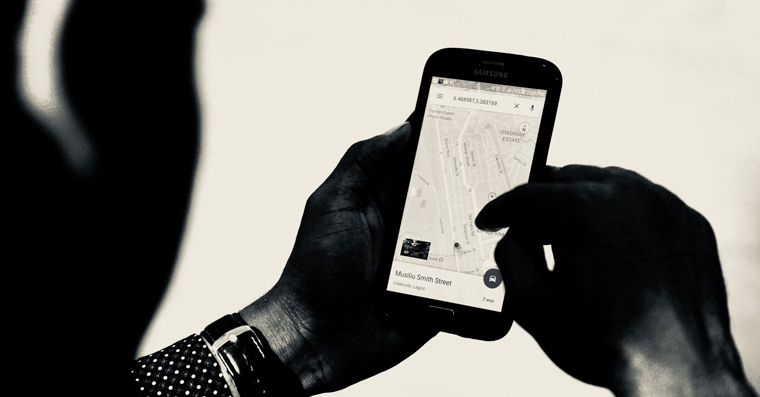
Jak propojit AirPods s Androidem
Jelikož je každé Android zařízení svým způsobem jiné, tak je možné, že se bude návod pro různá zařízení lehce lišit. Při použití selského rozumu byste však neměli mít žádný problém. První krok je, abyste vaše AirPods vložili do pouzdra a pouzdro zavřeli. Poté se na vašem Android zařízení, například na Samsungu nebo na Huawei, přesuňte do Nastavení. Zde poté rozklikněte kolonku Bluetooth a aktivujte jej. Poté vezměte do ruky pouzdro s AirPods a otevřete jej. Poté na zadní straně pouzdra podržte párovací tlačítko, dokud dioda na pouzdře nezačne pulzovat bílou barvou. Nyní stačí vyčkat, dokud se v nastavení Bluetooth nezobrazí AirPods. Po zobrazení už stačí na AirPods v nastavení kliknout a provést propojení – nejčastěji tlačítkem Párovat. Po úspěšném spárování už můžete AirPods klasicky používat.
Párování je samozřejmě u Android zařízení nebo u Windows OS lehce složitější, než v případě iOS. U iOS zařízení stačí otevřít víko pouzdra a ihned se vám zobrazí možnost pro připojení AirPods. Pro ostatní zařízení musíte mačkat ono zadní párovací tlačítko. Pokud se vám nedaří s Android zařízením AirPods spárovat, tak se ujistěte, že jsou AirPods odpojeny od všech ostatních zařízení. Popřípadě také můžete vyzkoušet restartovat zařízení, anebo resetovat AirPods. Společně s Androidem také u AirPods nefunguje automatická pauza při vyndání AirPodu z ucha.
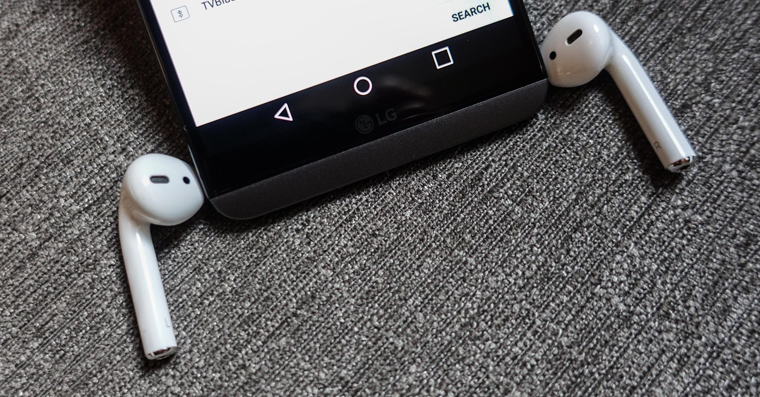
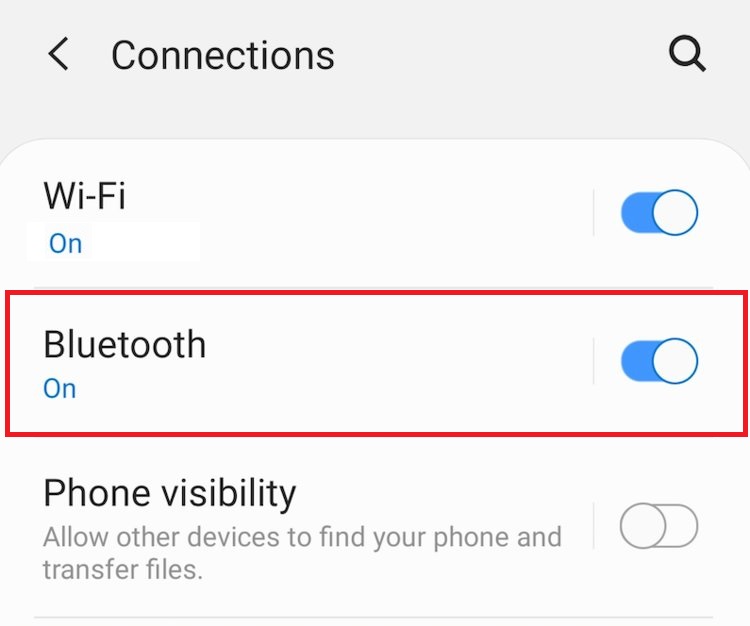




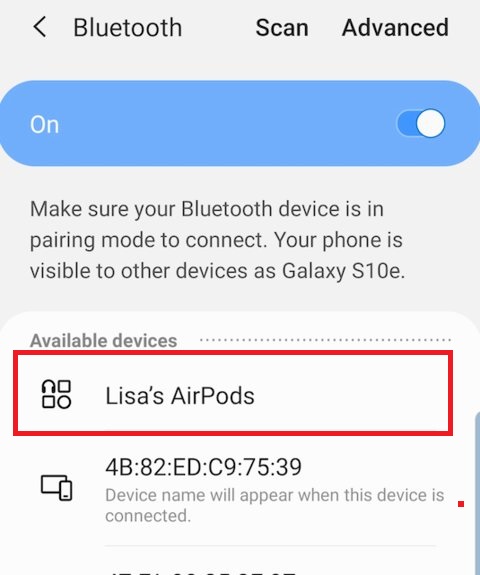
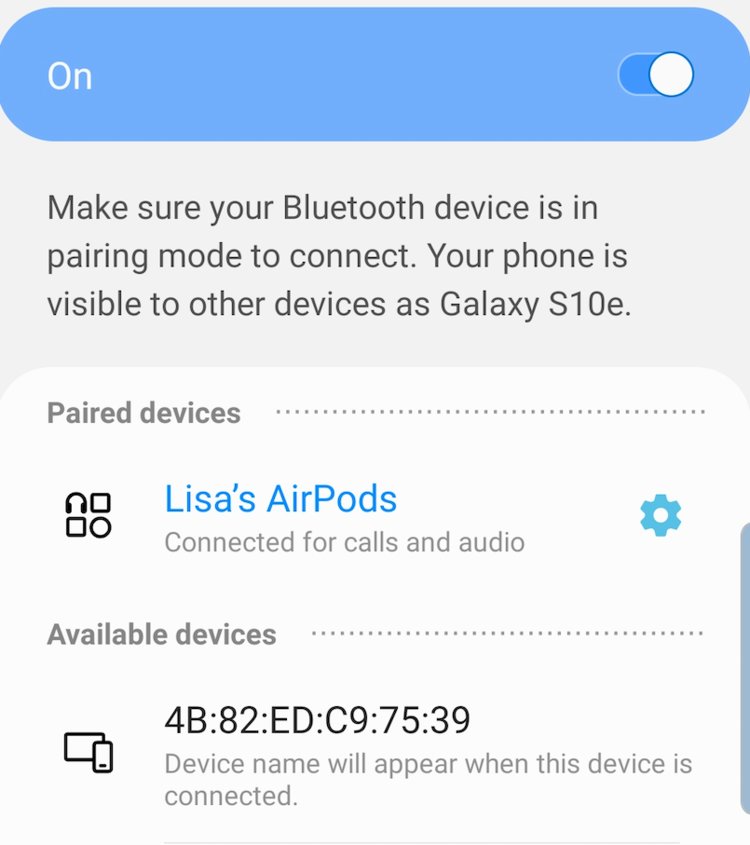



Dovolím si pridať vlastnú skúsenosť Airpods vs Motorola One. Pripojil som slúchadlá bez problémov, ovládanie fungovalo tuším tiež celkom OK. Čo však bol problém (a veľmi divný) bolo to, že slúchadlá zostali k telefónu aktívne pripojené aj keď som ich zložil z uší a vložil do puzdra. Tým pádom sa samozrejme aj šialene rýchlo vybili. Teda v porovnaní s klasickým používaním Airpods vs iPhone.
To jako vazne? Najde se nekdo kdo si Apple sluchatka pripoji na android?
A proc by to delal?
A proč by nemohl ty kreténe?
Pretože sú to slúchadlá. Tak preto.
Ježiš a proč ne?? Sice jsou AirPody uplnej předraženej nesmysl, a hrajou jako pecky za litr od konkurence, ale technicky to jde tak proč ne. To je jako se divit, že někdo používá Sony sluchátka s polu s iPhonem, nebo Samsung monitor s Macem. Každej neni tak sektářsky vypatlanej a kombinuje produkty napříč značkama dle svých potřeb.
ano cena tisíc korun by zvuku odpovídala a ergonomii kdy sluchátka nedrží někomu v uších
Protože někdo si nechce k tomu ještě přikupovat ty předražené sračky od Applu. Já se držím Huaweie a přemýšlel jsem o nich, ale freebuds jsou od Huaweie takže vím do čeho půjdu… Do Huaweie…
S app AirBuds Popup funguje i ta automatická pauza, ukazuje to stav nabití a funguje i automatické připojení po vložení do uší.
Tak pozor s těmi freebuds, měl jsem a šli pryč hned jelikož delay u video asi 0,2s je straslivej a nejde odstranit. Myslel sem ze je rozslapu za ty peníze proste hrozny fail
Mám je na note 9 a občas vypadne jedno sluchátko nevím jestli reklamovat nebo neni 100 % garance u androidu strida se to levé a práve sluchátko ale pak nabehne když dám pauzu a pustím poklepanim znovu
Proč by někdo takovou věc dělal 😭😭😭😭